iTunes 백업 비밀번호를 선택 취소하는 방법은 무엇입니까?
1. Windows 컴퓨터에서 iTunes를 엽니다.
USB 케이블을 사용하여 기기를 컴퓨터에 연결하세요.
iTunes 내에서 기기를 선택하세요. 메시지가 표시되면 기기 비밀번호를 입력하거나 기기에서 '이 컴퓨터를 신뢰하세요'를 선택하세요.
2. 요약 탭의 백업 섹션 아래에 백업을 암호화하는 옵션이 있습니다.
현재 선택(활성화)되어 있으면 백업이 비밀번호로 보호되어 있다는 의미입니다.
3. 백업 비밀번호를 비활성화하려면 '로컬 백업 암호화' 상자를 선택 취소하세요.
현재 백업 비밀번호를 묻는 팝업 창이 나타납니다. 기존 비밀번호를 입력하고 "Enter" 또는 "OK"를 클릭하세요.
올바른 비밀번호를 입력하면 백업 암호화 확인란의 선택이 취소되어야 합니다.
변경 사항을 저장하려면 iTunes 창 오른쪽 하단에 있는 '적용' 또는 '동기화' 버튼을 클릭하세요.
비밀번호가 기억나지 않으면 여기 가이드에 따라 iTunes를 재설정하세요. 암호화된 백업 비밀번호.
iTunes 내에서 기기를 선택하세요. 메시지가 표시되면 기기 비밀번호를 입력하거나 기기에서 '이 컴퓨터를 신뢰하세요'를 선택하세요.
2. 요약 탭의 백업 섹션 아래에 백업을 암호화하는 옵션이 있습니다.
현재 선택(활성화)되어 있으면 백업이 비밀번호로 보호되어 있다는 의미입니다.
3. 백업 비밀번호를 비활성화하려면 '로컬 백업 암호화' 상자를 선택 취소하세요.
현재 백업 비밀번호를 묻는 팝업 창이 나타납니다. 기존 비밀번호를 입력하고 "Enter" 또는 "OK"를 클릭하세요.
올바른 비밀번호를 입력하면 백업 암호화 확인란의 선택이 취소되어야 합니다.
변경 사항을 저장하려면 iTunes 창 오른쪽 하단에 있는 '적용' 또는 '동기화' 버튼을 클릭하세요.
비밀번호가 기억나지 않으면 여기 가이드에 따라 iTunes를 재설정하세요. 암호화된 백업 비밀번호.
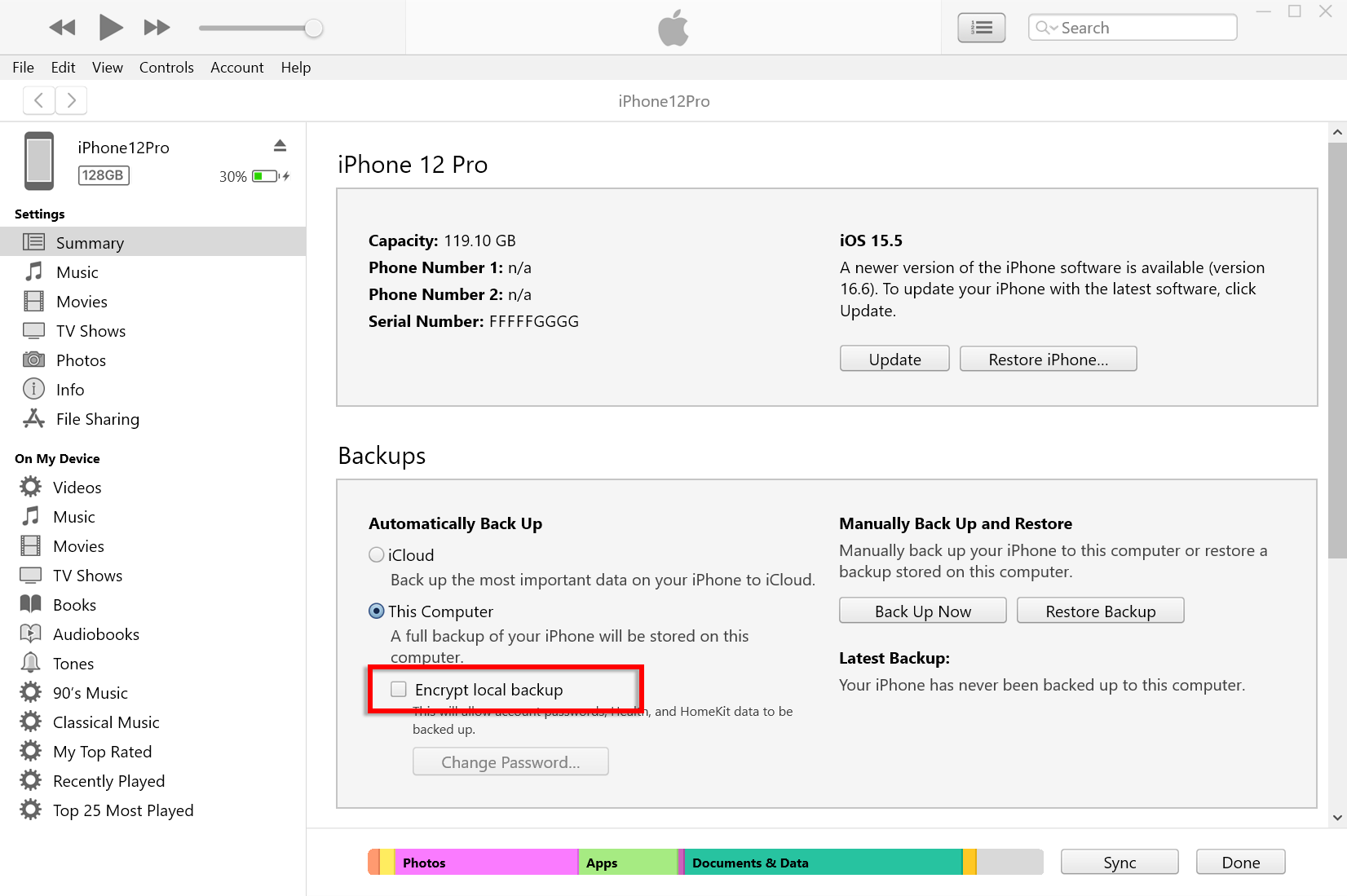
Windows에서 로컬 백업 암호화 선택을 취소하세요.
1. Dock에서 Finder 아이콘을 클릭하거나 왼쪽 상단 Apple 메뉴에서 Finder를 선택하여 Mac에서 Finder 창을 엽니다.
USB 케이블을 사용하여 기기를 Mac에 연결하세요.
메시지가 표시되면 기기 비밀번호를 입력하거나 기기에서 '이 컴퓨터를 신뢰하세요'를 선택하세요.
Finder 창에서 왼쪽 사이드바의 “위치” 아래에 연결된 iPhone이 표시되어야 합니다. 클릭하여 선택하세요.
2. 일반 섹션에 "로컬 백업 암호화"라는 옵션이 표시됩니다.
옵션이 이미 선택되어 있으면 iPhone 백업이 비밀번호로 보호되어 있다는 의미입니다.
3. 백업 비밀번호를 비활성화하려면 '로컬 백업 암호화' 상자를 선택 취소하세요.
iPhone 백업이 비밀번호로 보호되어 있는 경우 백업 비밀번호를 입력하라는 메시지가 나타납니다.
비밀번호가 기억나지 않으면 여기 가이드에 따라 iTunes를 재설정하세요. 암호화된 백업 비밀번호.
메시지가 표시되면 기기 비밀번호를 입력하거나 기기에서 '이 컴퓨터를 신뢰하세요'를 선택하세요.
Finder 창에서 왼쪽 사이드바의 “위치” 아래에 연결된 iPhone이 표시되어야 합니다. 클릭하여 선택하세요.
2. 일반 섹션에 "로컬 백업 암호화"라는 옵션이 표시됩니다.
옵션이 이미 선택되어 있으면 iPhone 백업이 비밀번호로 보호되어 있다는 의미입니다.
3. 백업 비밀번호를 비활성화하려면 '로컬 백업 암호화' 상자를 선택 취소하세요.
iPhone 백업이 비밀번호로 보호되어 있는 경우 백업 비밀번호를 입력하라는 메시지가 나타납니다.
비밀번호가 기억나지 않으면 여기 가이드에 따라 iTunes를 재설정하세요. 암호화된 백업 비밀번호.
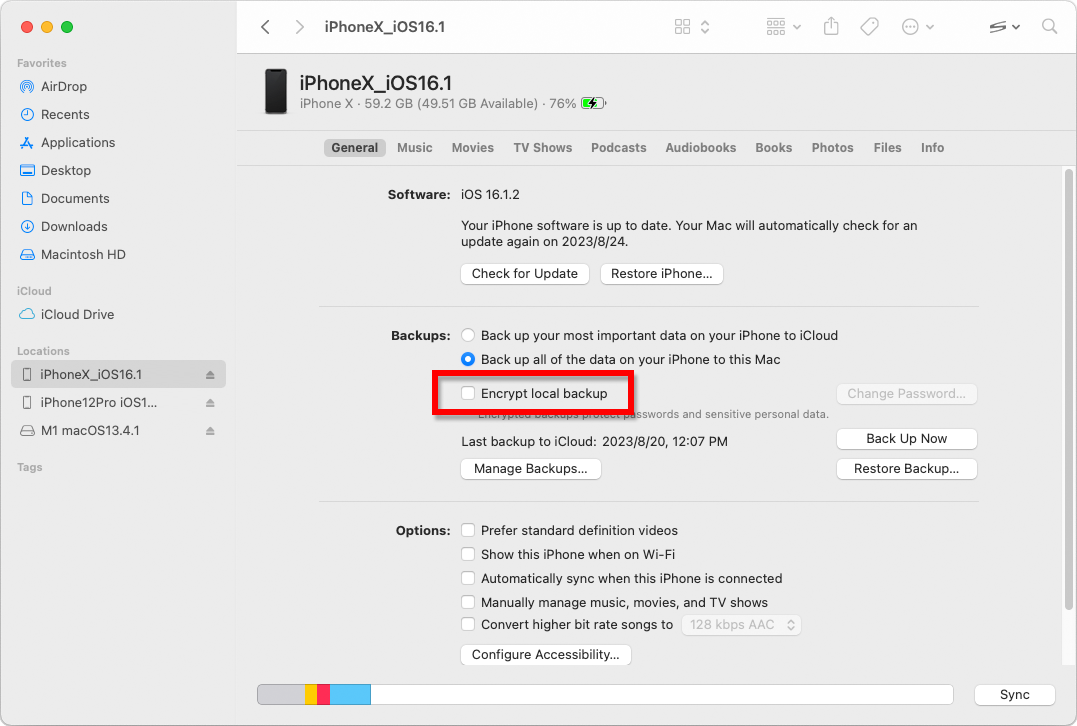
Mac에서 로컬 백업 암호화를 선택 취소하세요.
Tansee에는 모든 iTunes 또는 Finder 백업 파일을 추출하고, 모든 메시지를 PDF 파일에 저장하고, 첨부 파일을 포함하여 백업 파일 내의 모든 메시지를 정확하게 인쇄하는 기능이 있습니다.
Tansee를 사용하여 iTunes 백업 파일을 추출하는 방법
iTunes Store 백업은 어디에 있으며 어떻게 찾을 수 있나요?
Tansee를 사용하여 iTunes 백업 파일을 추출하는 방법
iTunes Store 백업은 어디에 있으며 어떻게 찾을 수 있나요?